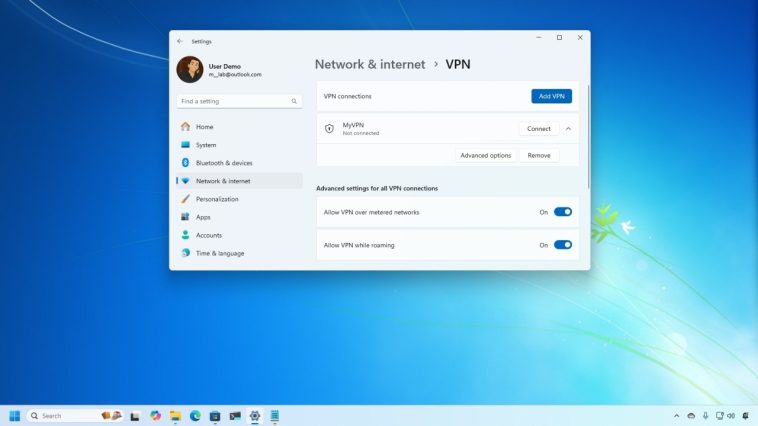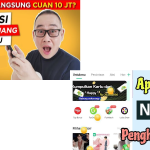Tutorial Mengatur VPN di Windows
Di dunia digital yang semakin terhubung, privasi daring dan keamanan data menjadi semakin penting. Salah satu cara paling efektif untuk melindungi informasi pribadi dan mengamankan koneksi internet Anda adalah dengan menggunakan Jaringan Pribadi Virtual (VPN).
VPN memungkinkan Anda menjelajahi internet secara anonim, mengakses konten yang dibatasi secara geografis, dan melindungi koneksi Anda dari ancaman dunia maya.
Artikel ini akan memandu Anda cara mengatur VPN di Windows, dari dasar hingga penggunaan yang aman.
Apa itu VPN dan mengapa itu penting di Windows?
VPN (Virtual Private Network) adalah layanan yang mengenkripsi lalu lintas internet Anda dan merutekannya melalui server khusus. Layanan ini menyembunyikan alamat IP asli Anda dan mencegah data Anda dilacak dengan mudah oleh pihak ketiga, termasuk penyedia layanan internet (ISP) Anda.
Menggunakan VPN di Windows menawarkan banyak keuntungan:
Perlindungan privasi daring – Aktivitas Anda tetap anonim.
Keamanan di Wi-Fi publik – ideal di kafe, bandara, atau hotel.
Akses situs web yang diblokir atau dibatasi secara geografis – dengan mengubah lokasi virtual Anda.
Bekerja dengan aman dari rumah – Perusahaan menggunakan VPN untuk memungkinkan karyawan mengakses jaringan perusahaan dengan aman.
Panduan langkah demi langkah untuk menyiapkan VPN di Windows
Windows 10 dan Windows 11 memiliki fitur bawaan yang memungkinkan Anda membuat koneksi VPN tanpa menggunakan perangkat lunak tambahan. Berikut caranya:
Siapkan informasi VPN
Sebelum memulai, Anda memerlukan informasi koneksi penyedia VPN Anda. Informasi ini biasanya mencakup:
Alamat server (z.B.vpn.provider.com)
Jenis koneksi (PPTP, L2TP/IPsec, SSTP atau IKEv2)
Nama pengguna dan kata sandi
Kunci Pra-Berbagi (jika diperlukan) saat menggunakan L2TP
Jika Anda menggunakan layanan seperti NordVPN, ExpressVPN, atau ProtonVPN, Anda dapat menemukan informasi ini di area pelanggan akun Anda.
Buka pengaturan VPN di Windows
Klik menu Mulai dan pilih Pengaturan.
Buka bagian Jaringan & Internet.
Pilih VPN di bilah sisi kiri.
Klik Tambahkan koneksi VPN.
Konfigurasikan koneksi VPN
Isilah kolom sebagai berikut:
Penyedia VPN: Pilih Windows (bawaan).
Nama koneksi: Berikan nama pada koneksi (misalnya “VPN Office” atau “VPN USA”).
Nama atau alamat server: Masukkan alamat yang diberikan oleh penyedia.
Jenis VPN: Pilih Otomatis atau jenis yang disarankan.
Informasi Login: Pilih Nama Pengguna dan Kata Sandi.
Masukkan nama pengguna dan kata sandi Anda, lalu klik Simpan.
Buat koneksi VPN
Setelah menyimpan:
Kembali ke Pengaturan > Jaringan & Internet > VPN.
Pilih koneksi yang baru dibuat.
Klik Hubungkan.
Setelah koneksi berhasil dibuat, Anda akan melihat ikon VPN di baki sistem. Kini Anda dapat menjelajahi internet dengan aman dan terenkripsi.
Putuskan sambungan VPN
Untuk memutuskan sambungan:
Buka Pengaturan > Jaringan & Internet > VPN,
Pilih koneksi yang aktif dan klik Putuskan sambungan.
Alternatifnya, Anda dapat melakukannya langsung melalui ikon jaringan di bilah tugas.
Menggunakan aplikasi VPN pihak ketiga
Selain fungsionalitas bawaan Windows, Anda juga dapat menggunakan aplikasi VPN pihak ketiga. Aplikasi ini biasanya menawarkan lebih banyak fitur, server yang lebih cepat, dan opsi keamanan tambahan seperti pemblokir iklan atau perlindungan kebocoran DNS.
Layanan VPN yang direkomendasikan untuk Windows adalah:
ProtonVPN (gratis dan premium)
NordVPN
VPN Ekspres
Surfshark
Windscribe
Mudah digunakan: Gunakan aplikasi, masuk, pilih lokasi server, dan klik Hubungkan.
Tips keamanan saat menggunakan VPN
Gunakan penyedia yang tepercaya. Hindari VPN gratis yang tidak dikenal yang dapat mengumpulkan data Anda.
Periksa keamanan IP dan DNS Anda. Pastikan tidak ada kebocoran data.
Gunakan protokol aman seperti IKEv2 atau OpenVPN, bukan standar lama seperti PPTP.
Aktifkan VPN hanya bila diperlukan. Penggunaan terus-menerus dapat memperlambat kecepatan internet.
Pastikan Windows dan perangkat lunak VPN Anda selalu diperbarui. Pembaruan keamanan sangatlah penting.
Tutorial Menghubungkan VPN ke Server Aman
Di era digital, melindungi data pribadi menjadi semakin penting. Setiap kali Anda terhubung ke internet, informasi seperti lokasi, aktivitas online, atau bahkan kredensial login Anda dapat dilacak oleh pihak ketiga. Salah satu cara paling efektif untuk melindungi privasi Anda adalah dengan menggunakan VPN (Virtual Private Network). VPN mengenkripsi koneksi internet Anda dan merutekannya melalui server aman di lokasi berbeda, sehingga melindungi identitas dan data Anda. Artikel ini akan memandu Anda langkah demi langkah untuk menghubungkan VPN ke server aman.
Apa itu VPN dan mengapa itu penting?
VPN adalah teknologi yang menciptakan koneksi internet aman dengan membangun “terowongan terenkripsi” antara perangkat Anda dan server VPN. Saat Anda menggunakan VPN, alamat IP asli Anda disembunyikan dan digantikan dengan alamat IP server VPN. Hal ini menjaga aktivitas Anda tetap anonim, melindungi data Anda, dan memberi Anda akses ke konten yang dibatasi secara geografis.
Manfaat utama menggunakan VPN:
Perlindungan data: Data Anda dienkripsi sehingga peretas tidak dapat mengaksesnya.
Akses Internet Tanpa Batas: Anda dapat mengunjungi situs web yang diblokir di wilayah Anda.
Privasi yang lebih baik: ISP Anda atau pihak lain tidak dapat dengan mudah melacak aktivitas Anda.
Perlindungan di Wi-Fi publik: VPN mencegah pencurian data di jaringan publik seperti kafe, bandara, atau hotel.
Langkah-langkah untuk menghubungkan VPN ke server aman di Windows
Berikut panduan lengkap tentang cara menghubungkan perangkat Windows Anda ke server VPN yang aman:
Siapkan informasi akun VPN dan server
Sebelum memulai, pastikan Anda memiliki hal berikut:
Akun VPN aktif (misalnya, dari NordVPN, ProtonVPN, ExpressVPN, dll.).
Informasi server (alamat server, nama pengguna, kata sandi).
Jenis protokol VPN (misalnya L2TP/IPsec, PPTP atau OpenVPN).
Catatan: Jika Anda menggunakan layanan VPN gratis, pastikan layanan tersebut tepercaya dan tidak menyimpan data penggunaan.
Buka pengaturan VPN di Windows
Klik menu Mulai → pilih Pengaturan.
Buka Jaringan & Internet → pilih VPN.
Klik Tambahkan koneksi VPN untuk menyiapkan koneksi baru.
Masukkan detail server
Di jendela pengaturan:
Penyedia VPN: Pilih Windows (bawaan).
Nama Koneksi: Masukkan nama yang mudah diingat, seperti Office VPN atau Japan Server.
Nama atau alamat server: Masukkan alamat server VPN Anda (misalnya jp.vpnprovider.com).
Jenis VPN: Pilih L2TP/IPsec dengan kunci pra-berbagi untuk keamanan tinggi.
Jenis Kredensial: Pilih Nama Pengguna dan Kata Sandi.
Masukkan nama pengguna dan kata sandi akun VPN Anda.
Lalu klik Simpan.
Hubungkan ke server aman
Setelah menyimpan:
Kembali ke menu VPN di Pengaturan Windows.
Pilih koneksi yang baru Anda buat.
Klik Hubungkan.
Jika koneksi berhasil, status akan berubah menjadi Tersambung.
Sekarang seluruh koneksi internet Anda dirutekan dengan aman melalui server VPN.
Periksa apakah VPN berfungsi
Untuk memastikan koneksi VPN Anda aktif:
Kunjungi https://whatismyipaddress.com.
Periksa apakah alamat IP dan lokasi Anda telah berubah.
Coba akses situs web yang sebelumnya diblokir. Jika berhasil, VPN terhubung dengan benar.
Jika koneksi gagal, periksa alamat server, jenis protokol, atau kredensial login Anda.
Tips memilih server VPN yang aman
Tidak semua server VPN menawarkan tingkat keamanan yang sama. Perhatikan hal-hal berikut:
Gunakan server di negara dengan undang-undang perlindungan data yang ketat seperti Swiss, Islandia, atau Belanda.
Pilih penyedia dengan kebijakan tanpa pencatatan (tidak ada penyimpanan data pengguna).
Gunakan protokol enkripsi modern seperti OpenVPN atau WireGuard.
Perhatikan kecepatan server server yang terlalu jauh mungkin lebih lambat.
Aktifkan fitur kill switch, jika tersedia, untuk memutus internet secara otomatis jika VPN mati.
Tips keselamatan tambahan
Selain menggunakan VPN, Anda dapat meningkatkan keamanan Anda dengan langkah-langkah berikut:
Aktifkan Windows Firewall.
Perbarui sistem operasi dan perangkat lunak antivirus Anda secara berkala.
Jangan menggunakan berkas dari sumber yang tidak dikenal.
Gunakan autentikasi dua faktor (2FA) untuk akun penting.
Kesimpulan
Menyiapkan dan menghubungkan VPN di Windows ke server yang aman merupakan langkah penting untuk melindungi privasi serta keamanan data Anda di dunia digital. Windows menyediakan fitur bawaan yang memudahkan koneksi tanpa perangkat lunak tambahan, sementara aplikasi VPN pihak ketiga menawarkan lebih banyak kontrol, kecepatan, dan pilihan lokasi server.
Dengan konfigurasi yang tepat dan penyedia VPN tepercaya, Anda dapat menjelajahi internet secara aman, bebas, dan anonim. Gunakan protokol enkripsi modern, periksa koneksi secara berkala, dan selalu ingat: keamanan digital tidak hanya bergantung pada teknologi, tetapi juga pada kesadaran dan kebiasaan Anda saat online.